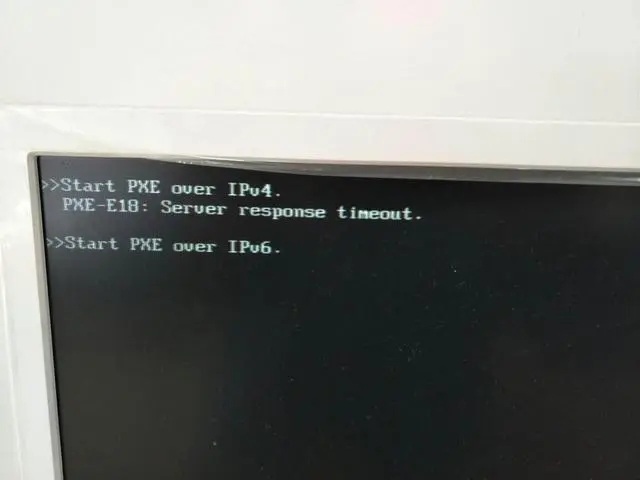电脑开机显示start pxe over ipv4如何解决?四种修复方法
最近有不少用户在启动电脑时,出现黑屏,且提示“start pxe over ipv4”,这是怎么回事?遇到这种问题表明你的系统正在尝试通过lan或ipv4网络启动,下面小编就给大家带来详细的解决办法。
如何修复start pxe over ipv4?
方法一:通过改变开机的优先级
1、按下 CPU 上的电源按钮。
2、按住 F10、F2、F12、F1 或 DEL 直到 BIOS 页面打开。
3、接下来,切换到引导。
4、现在找到Boot Priority Setup,然后按 Enter 键。
注意:现在,你将看到一个包含 USB、HDD、DVD 等的列表。
5、现在让SSD 或 HDD出现在列表的顶部。
注意:你可以使用底部提到的控制映射来完成。
6、接下来,按F10以保存更改并退出 BIOS 模式。
7、现在,使用箭头键突出显示“确定”或是,然后按 Enter 退出。
就是这样,现在检查问题是否已解决。
方法二:通过禁用旧版支持和安全启动
1、首先,打开BIOS模式。
2、现在,切换到安全。
3、接下来,找到并选择Secure Boot Configuration选项,然后按Enter。
4、接下来,借助右箭头键将Secure boot设置为Disable。
5、现在,进入UEFI 引导模式或引导模式。
6、接下来,将引导模式更改为 Legacy BIOS。
7、现在,按 F10 保存所做的更改。
8、现在你可以退出 BIOS 模式。
就是这样,如果你仍然看到相同的错误消息,请使用下一个方法。
方法三:通过在 BIOS 中禁用 Wake on LAN
1、启动 PC 后,按住 F10、F2、F12、F1 或 DEL 直到 BIOS 页面打开。
2、现在,切换到高级设置选项卡或电源选项卡。
注意:局域网唤醒可以出现在高级设置或电源等中。
3、接下来,在列表中找到 Wake on LAN 选项。
4、现在,将 LAN 唤醒设置为禁用。
5、现在,按F10保存所做的更改。
6、现在只需重新启动计算机。
如果你仍然看到Start PXE over IPv4错误消息,那么你必须尝试下一种方法。
方法四:通过更新BIOS
1、在 Windows 搜索栏中搜索系统信息。
2、现在单击系统信息图标以将其打开。
3、现在,屏幕上会出现一个新窗口,现在找到BIOS。
4、接下来,复制BIOS的版本或记下它。
5、接下来,访问你的笔记本电脑制造商的网站。
6、现在,切换到支持。
7、接下来,搜索更新 BIOS(如果搜索选项可用)。
8、现在,在闪存驱动器中下载最新的BIOS 。
9、现在,只需在 BIOS 模式下从闪存驱动器安装BIOS 。
相关文章
- win10电脑开机一直卡在欢迎界面怎么解决?
- 电脑开机fatal error怎么办?电脑开机fatal error 无法开机怎么解决方法
- win10开机10秒突然变为3分钟怎么办?win10开机10秒突然变为3分钟详解
- win10开机自动弹出cmd窗口怎么解决?
- win10开始菜单没有所有程序怎么办?
- win10显示器不亮主机正常怎么回事?win10显示器不亮主机正常详解
- win10怎么查看电脑开关机日志?win10查看电脑开关机日志的方法
- win10电脑每次开机都要按numlock才能进入系统怎么解决?
- win10浏览器花屏怎么解决?win10浏览器花屏解决方法
- win10怎么关闭开机倒计时?win10电脑开机倒计时取消方法
- win10如何查看开机日志?win10电脑开机日志查看方法
- 蓝屏代码0x0000007b常见原因及六种解决办法
- win10开机提示无效的分区表怎么解决?
- Win10开机提示您已使用临时配置文件登陆怎么办?
- win10电脑开机桌面无响应怎么办?win10开机后桌面无响应解决方法
- win10电脑桌面图标突然出现数字怎么办?